ご利用方法
デザインカタログからのご注文と、ご自分でご用意した画像をそのまま注文する「そのままポストカード」のご利用環境とご注文の流れを説明しています。
下記タブより「デザインカタログ」か「そのままポストカード」のいずれかをお選びください。
動作環境について
下記の環境で動作確認をおこなっています。
ご利用の環境で動作が確認できない場合は、OS・ブラウザ等を変更してお試しいただけますようお願いいたします。
| OS | 動作確認バージョン |
|---|---|
| Windows | Windows 10以降 |
| Mac | macOS Monterey以降 |
| iPhone/iPad | iOS/iPadOS 16以降 |
| Android | Android OS 9以降 |
| ブラウザ | 動作確認バージョン |
|---|---|
| Microsoft Edge | 最新版をお使いください |
| Google Chrome | 最新版をお使いください |
| Safari | 最新版をお使いください |
| Firefox | 最新版をお使いください |
ご注文の流れ
1.注文開始
「デザインを見る」ボタンをクリックし、デザイン選択画面へお進みください。
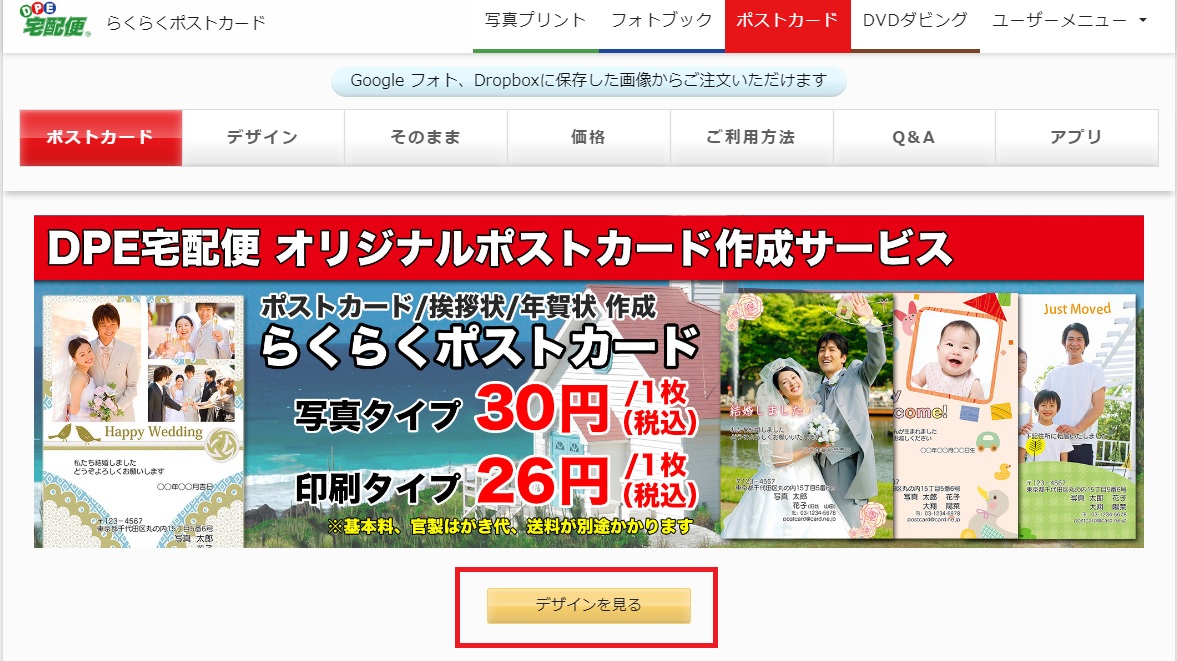
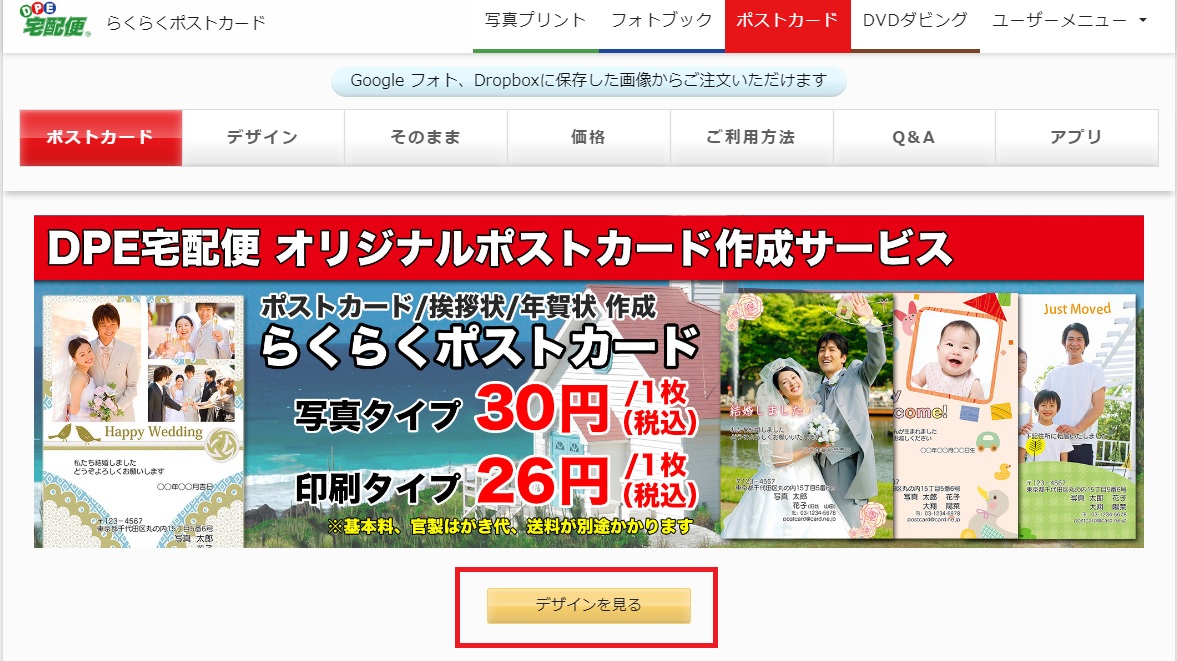
2.デザイン選択
「写真タイプ」と「印刷タイプ」のいずれかを選択し、ご希望のカテゴリからお好きなテンプレートをお選びください。
テンプレート決定後、「このデザインで注文」ボタンを押すと、編集画面が表示されます。
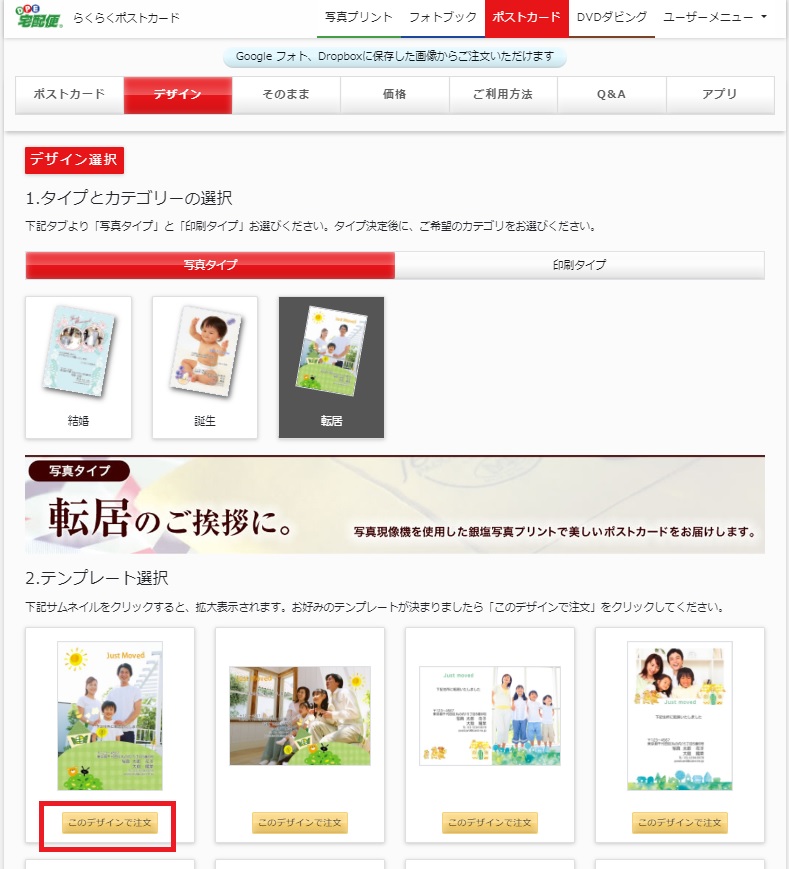
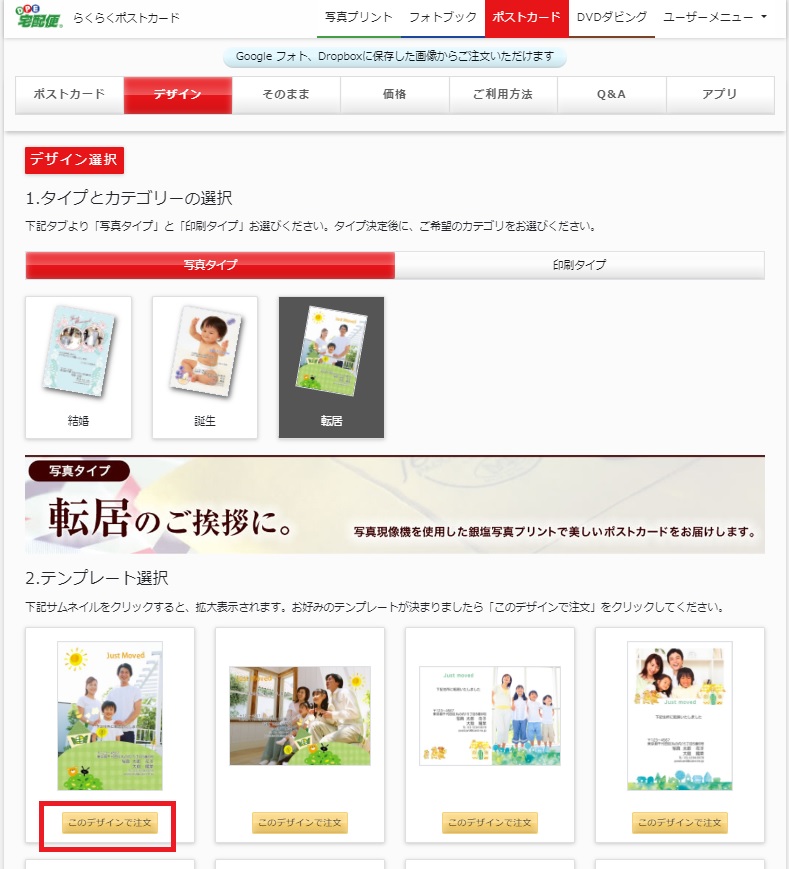
3.写真の選択
左側ツールの画像選択を押し、表示された画面の「他の写真を使う」ボタンを押して写真をお選びください。
- 印刷タイプ等、画像を配置できないテンプレートがございます。
- Googleフォト、Dropboxに保存した画像も追加が可能です。詳しくはクラウドからのご利用方法ページをご覧ください。
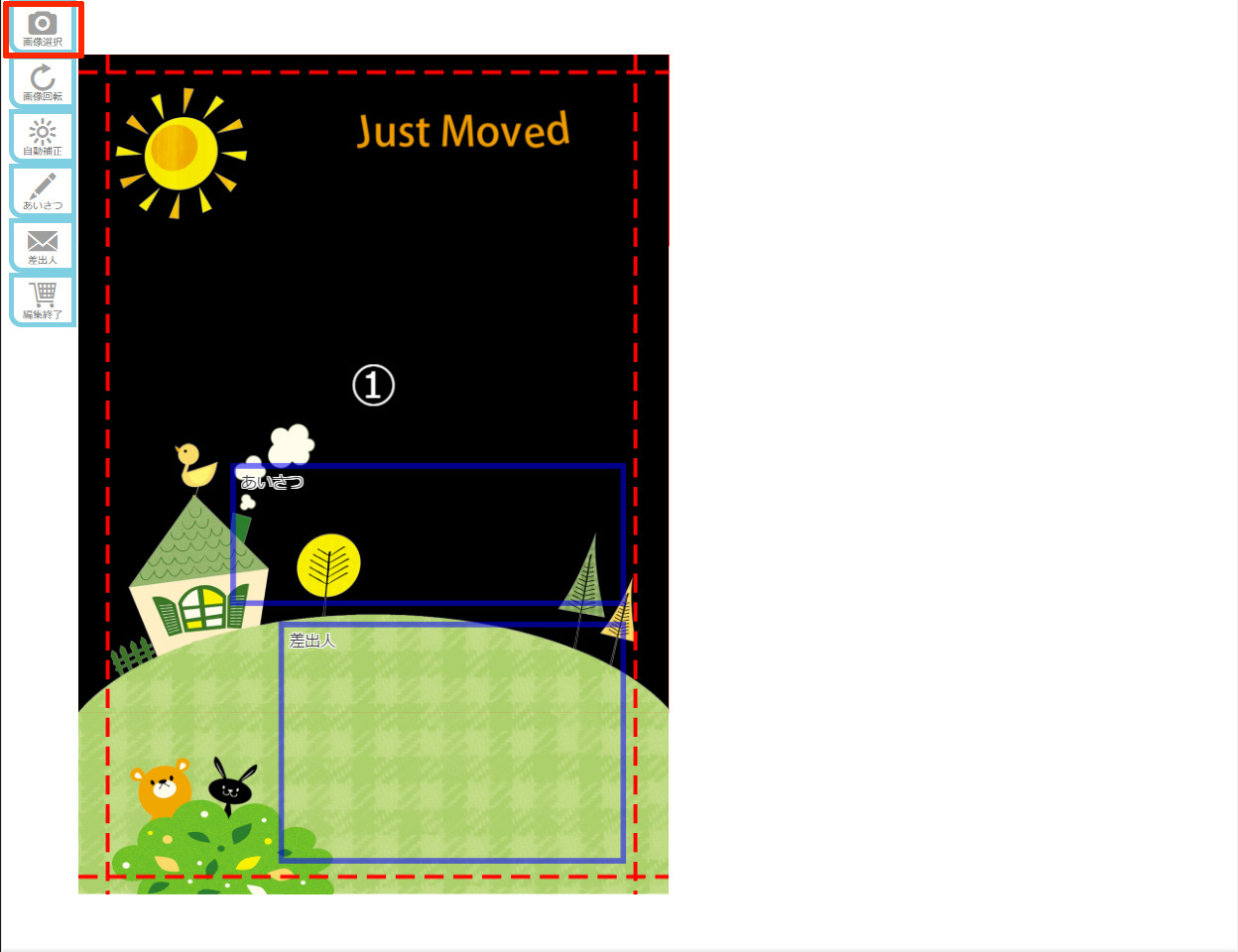
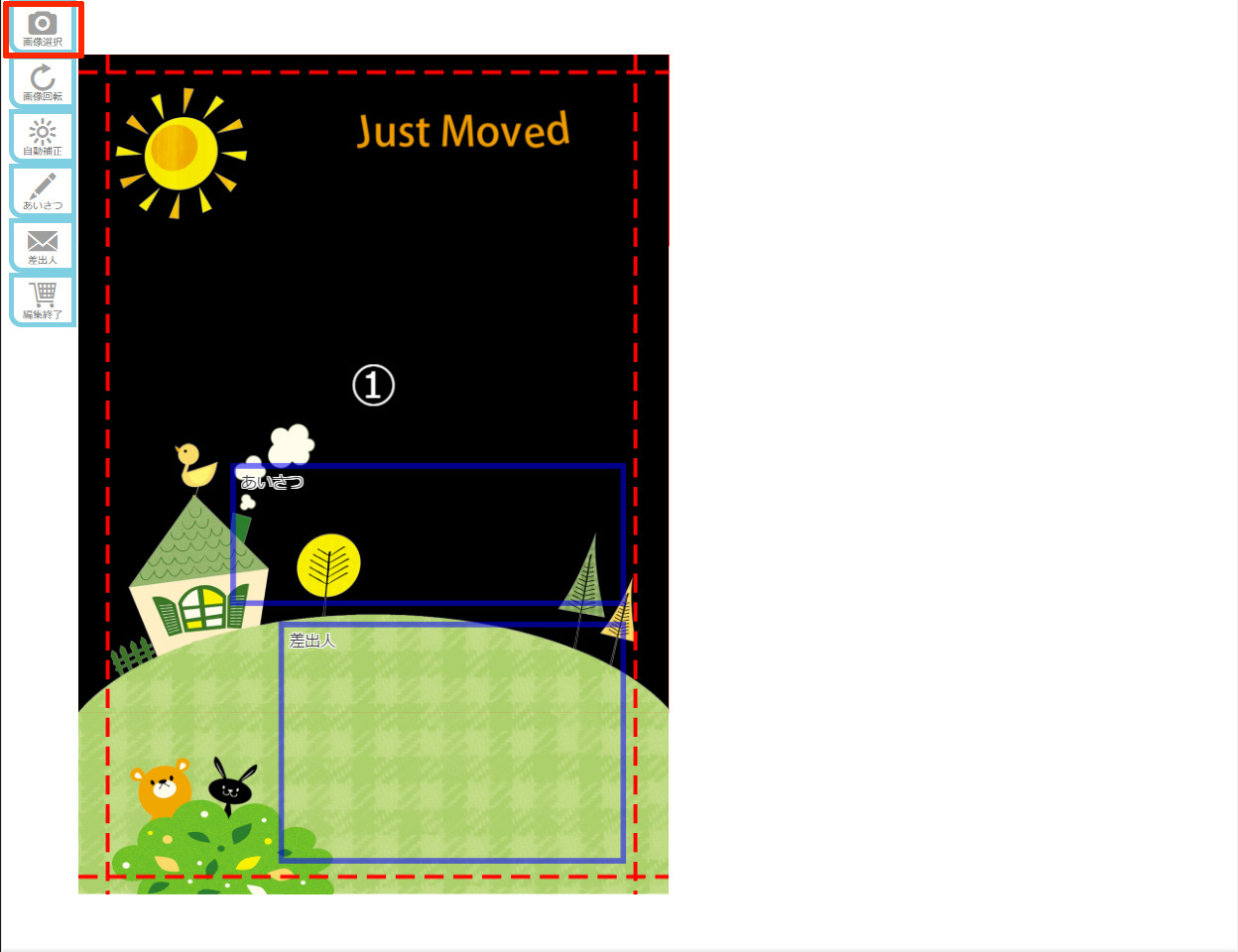
4.画像の自動補正
読み込み直後の写真は自動補正ONに設定されています。自動補正をOFFにする場合は左側ツールの自動補正を押してください。
写真を変更したい場合は左側ツールの画像選択を押し、表示された画面の「他の写真を使う」ボタンを押して他の写真をお選びください。
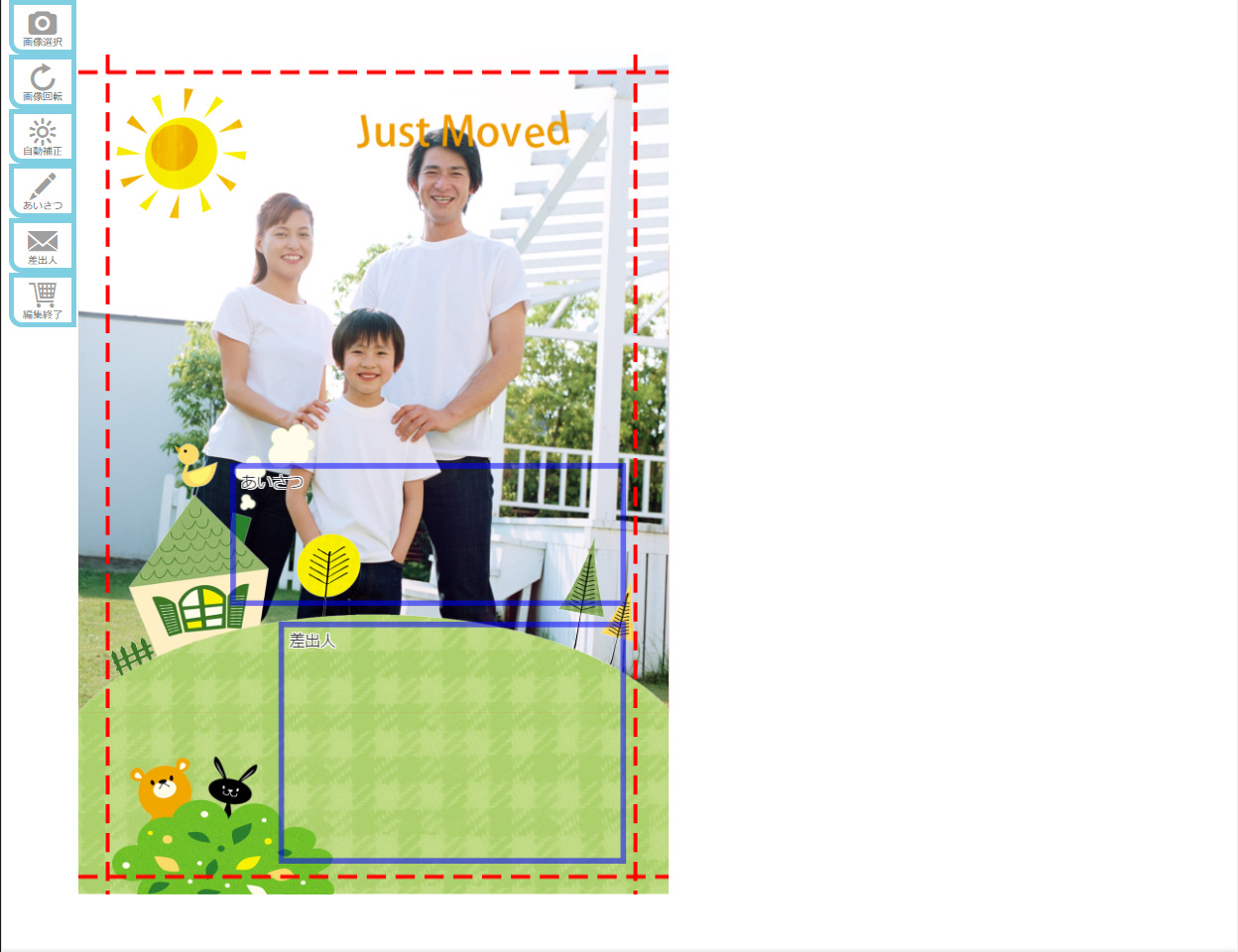
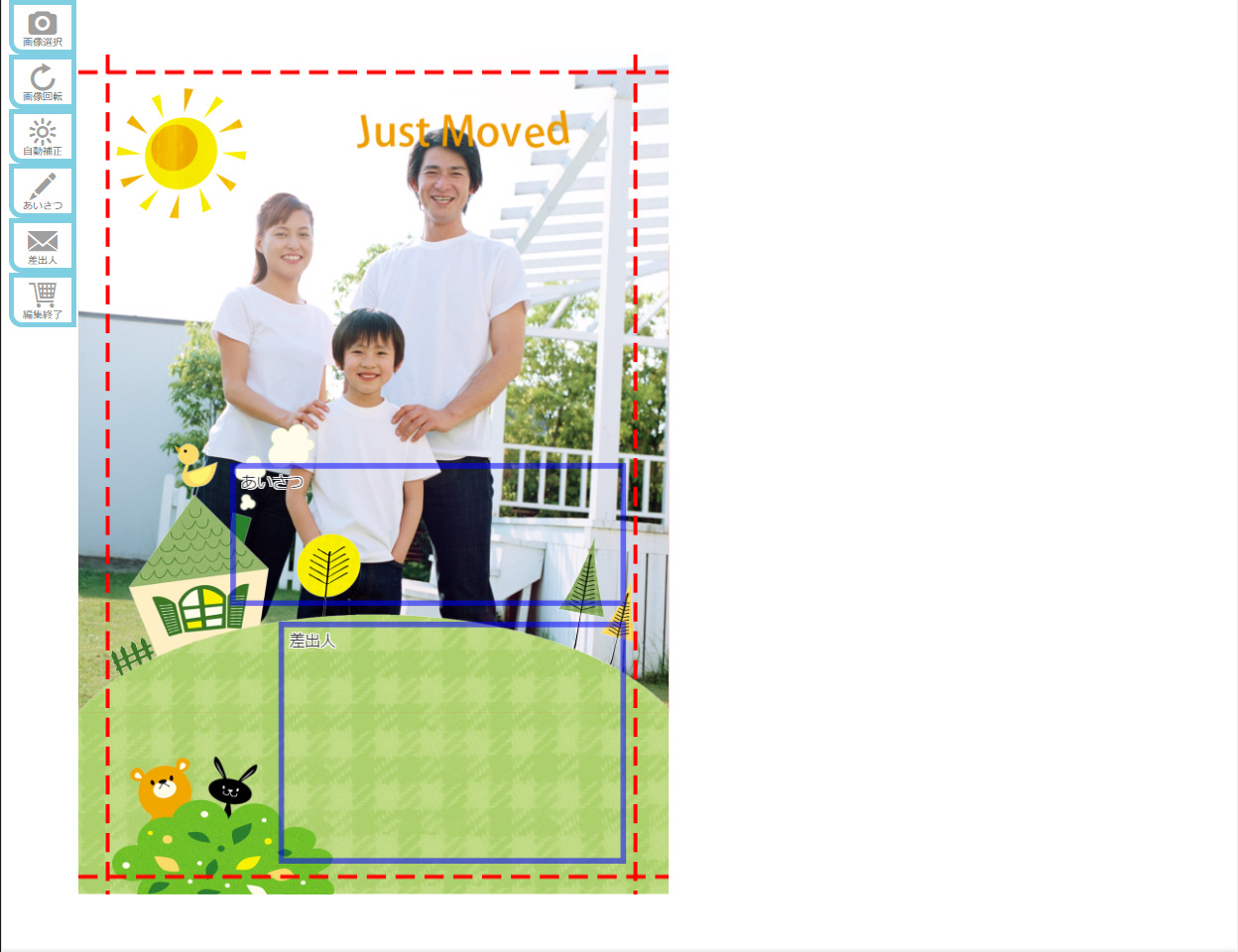
5.配置した画像の回転
写真を回転したい場合は左メニューの回転を押し、表示されたバーをスライドして調整してください。
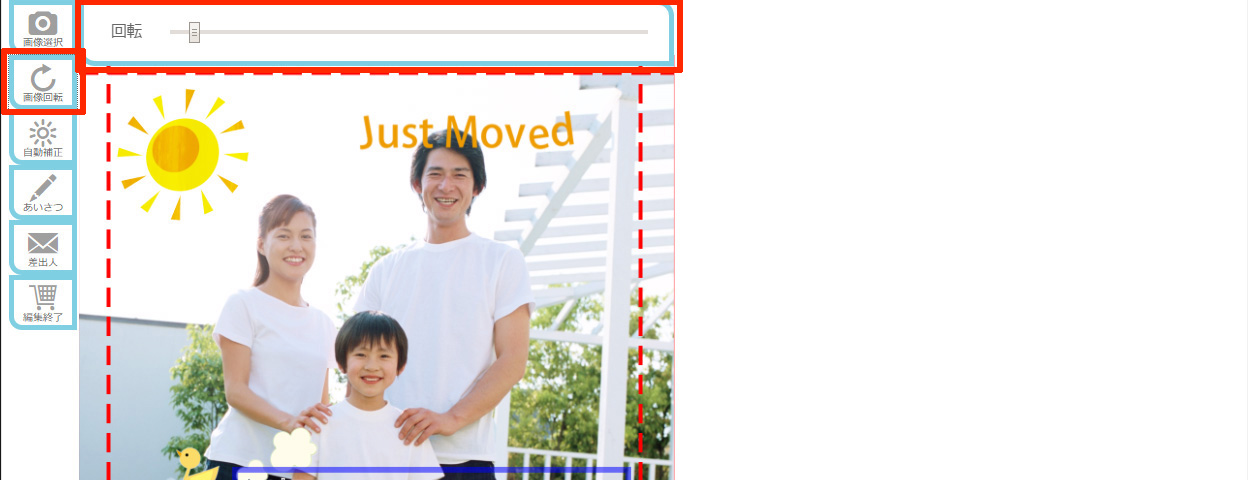
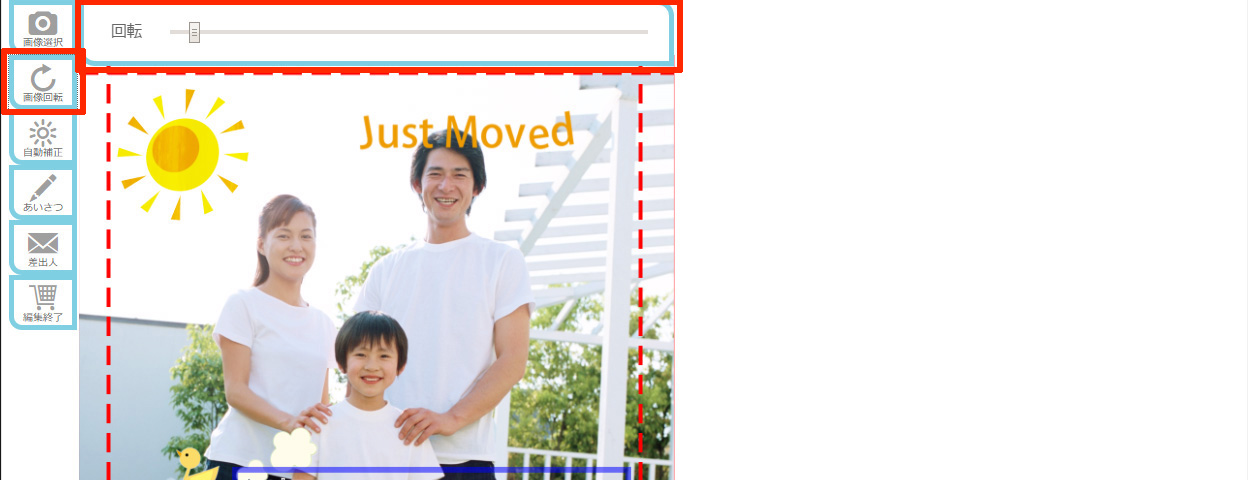
6.タイトルについて
タイトルを変更できるデザインの場合、タイトルボタンが表示されます。
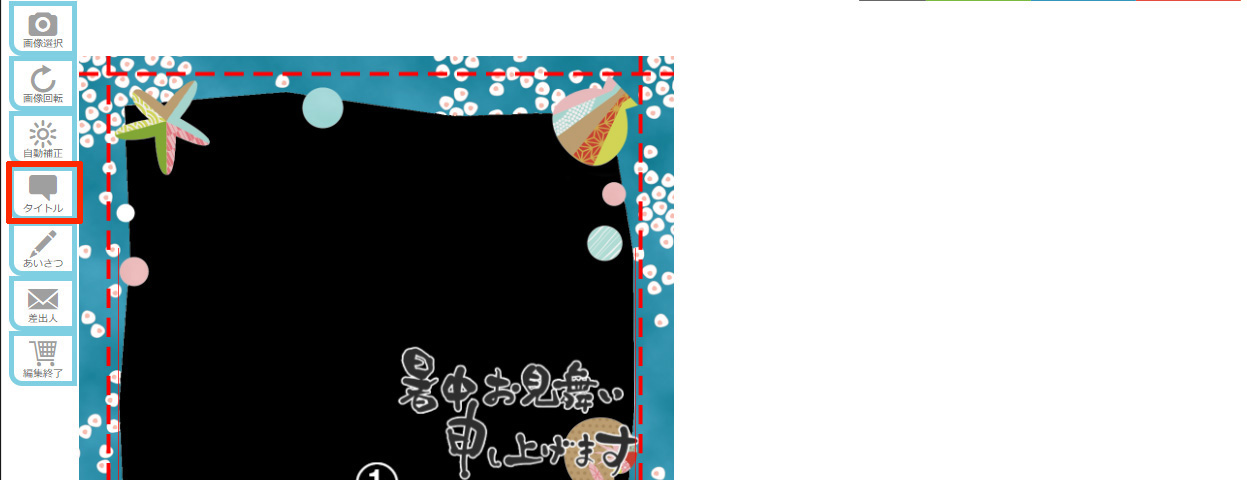
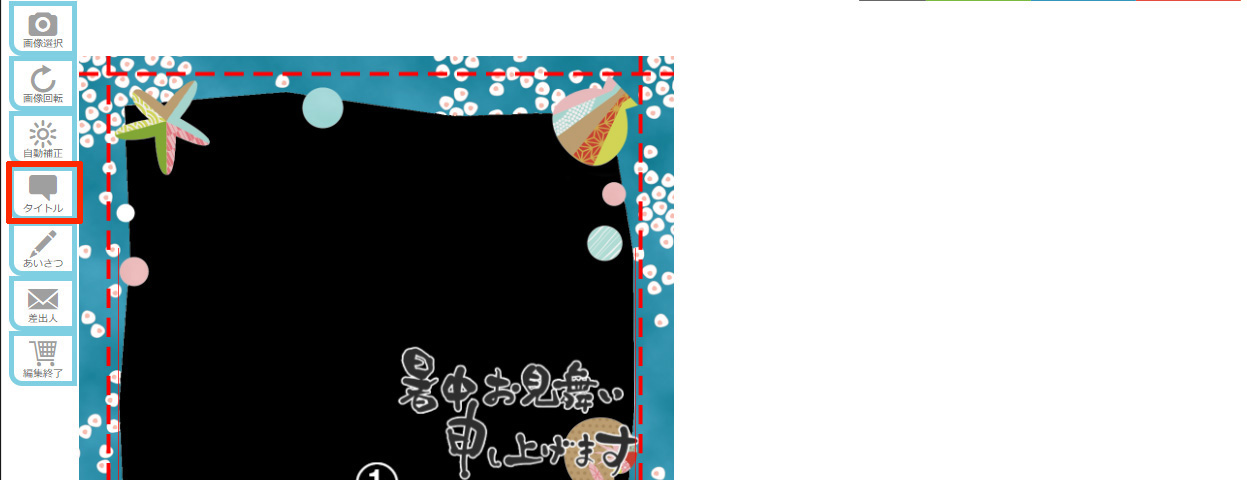
7.あいさつ文について
あいさつボタンが表示されている場合、あいさつ文を変更できます。
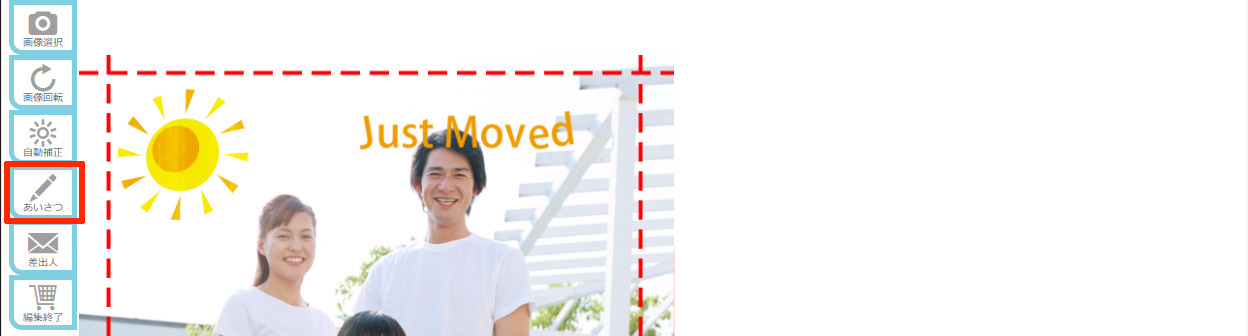
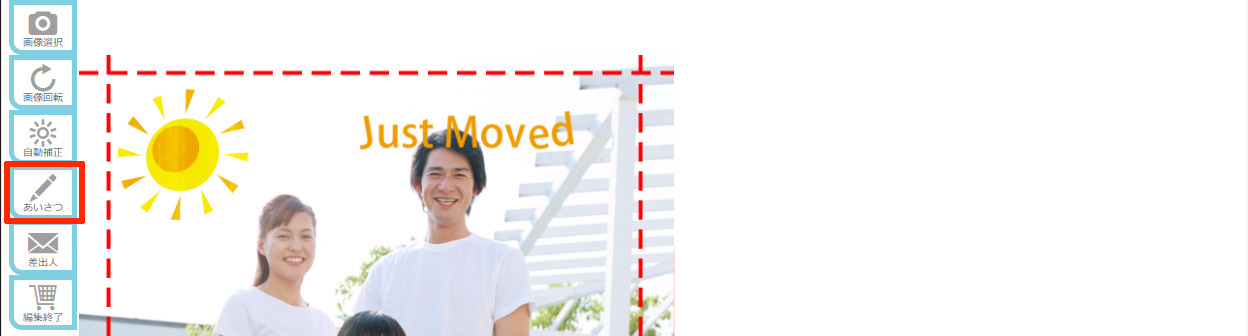
8.あいさつ文の入力
「あいさつ」ボタンを押すと入力画面が表示されます。
あいさつ文は「通常入力」と「自由入力」から選べます。入力が終わったら「反映」ボタンを押します。
通常入力:文例と書体が選択できます。
自由入力:文章を自由に入力できます。書体が選択できます。
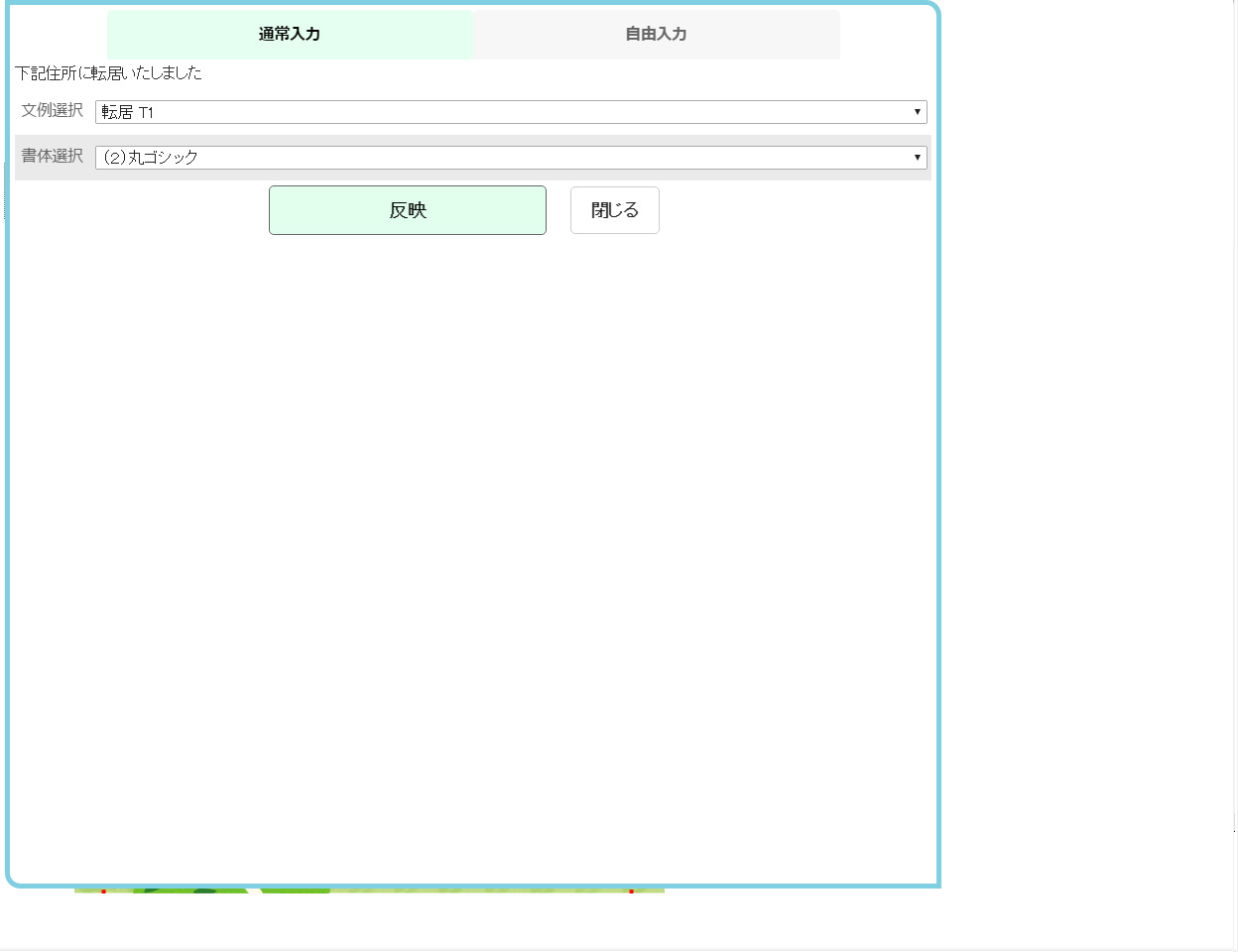
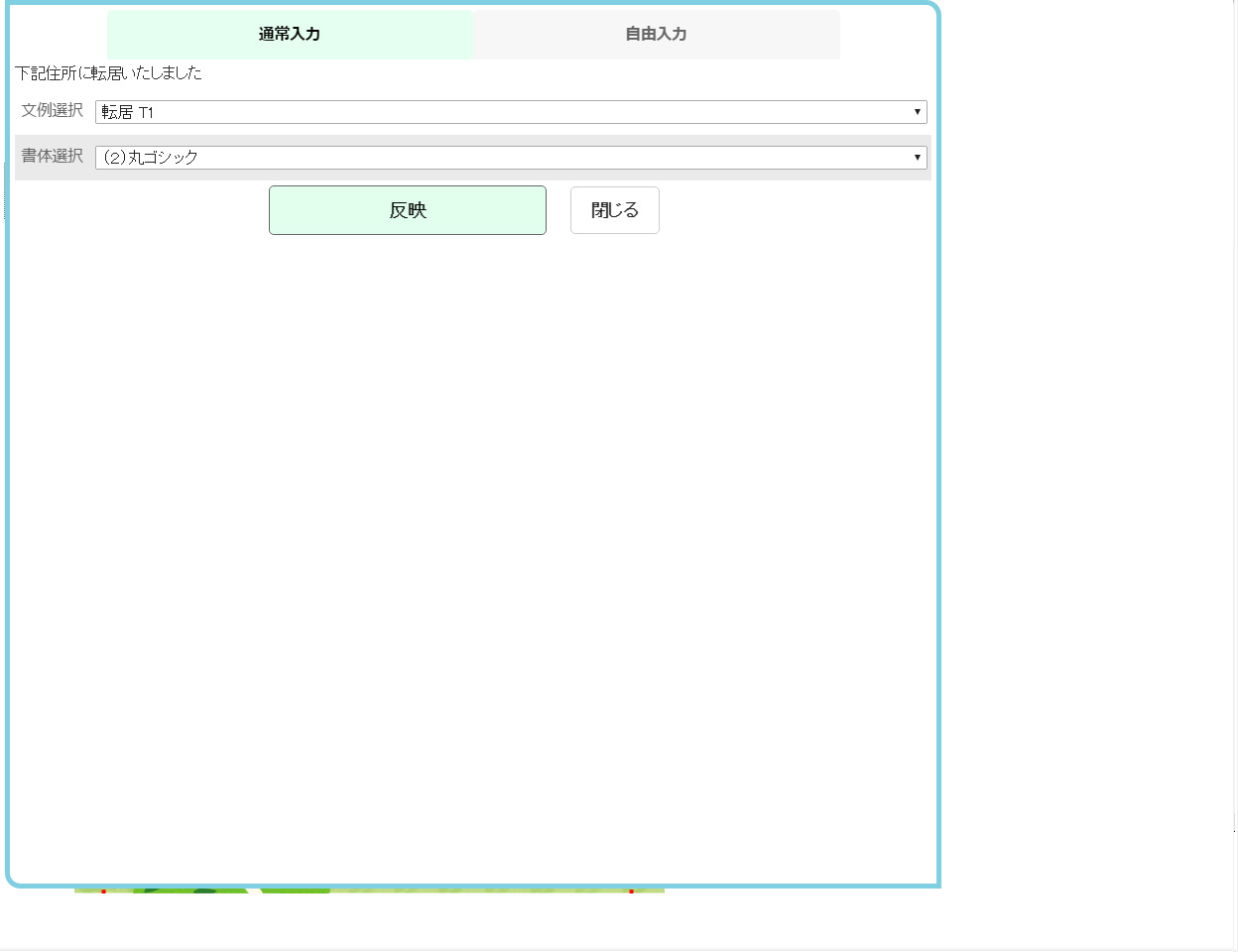
9.差出人情報について
「差出人」ボタンを押すと入力画面が表示されます。
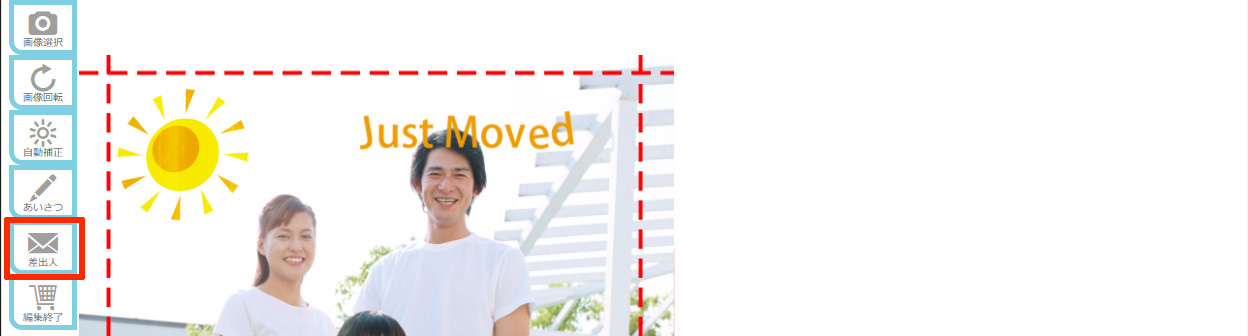
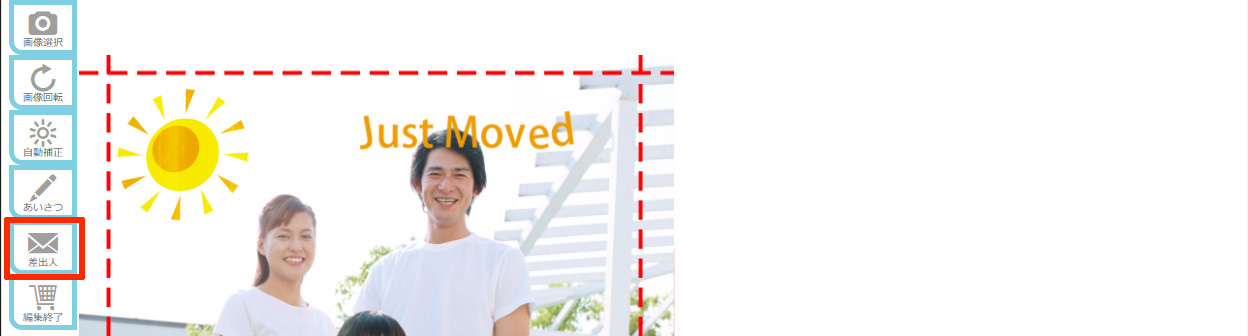
10.差出人情報の入力
差出人は「通常入力」と「社名入力」から選べます。入力が終わったら「反映」ボタンを押します。
通常入力:ご自宅の住所や差出人をを入力してください。
社名入力:企業様は社名入力をご利用ください。
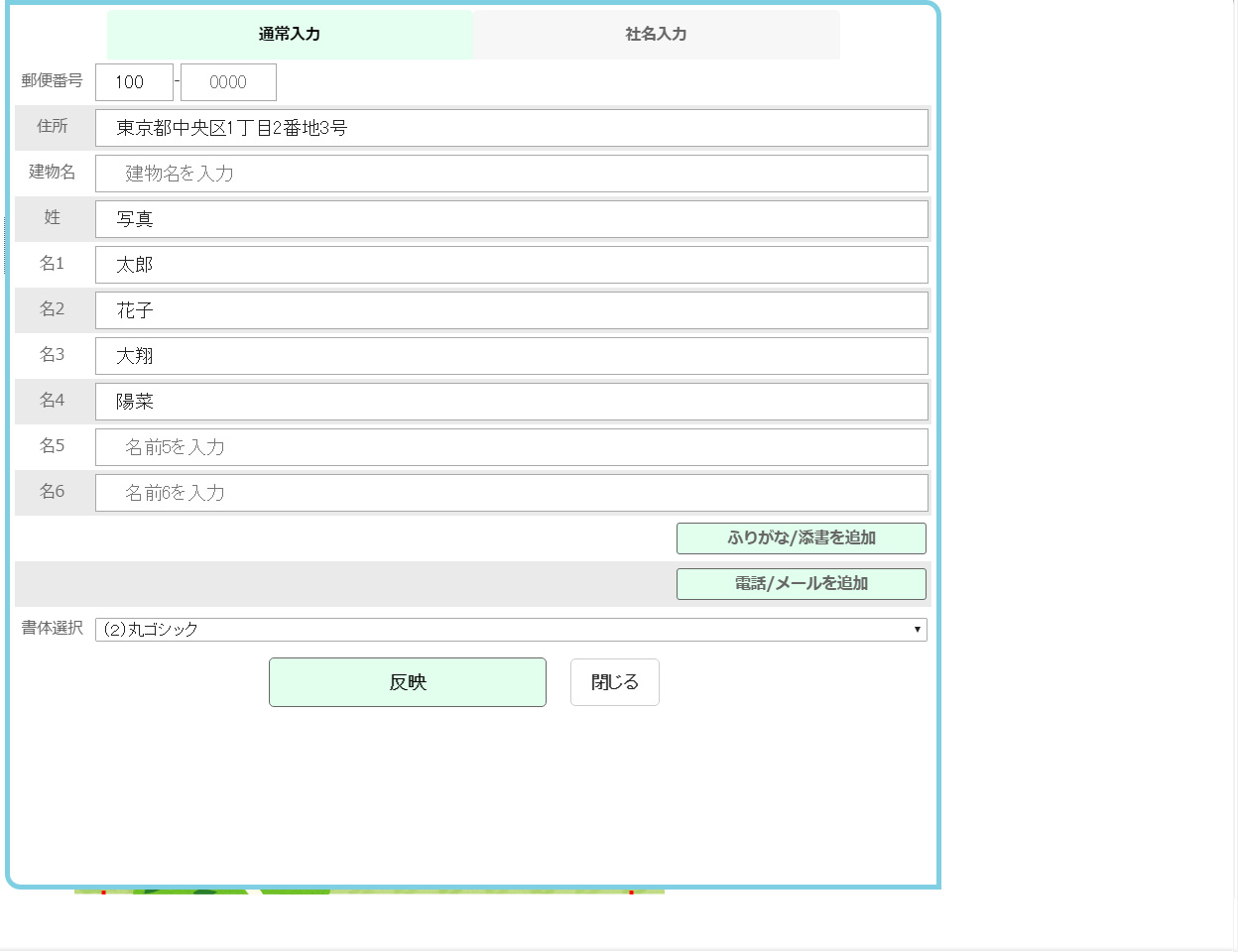
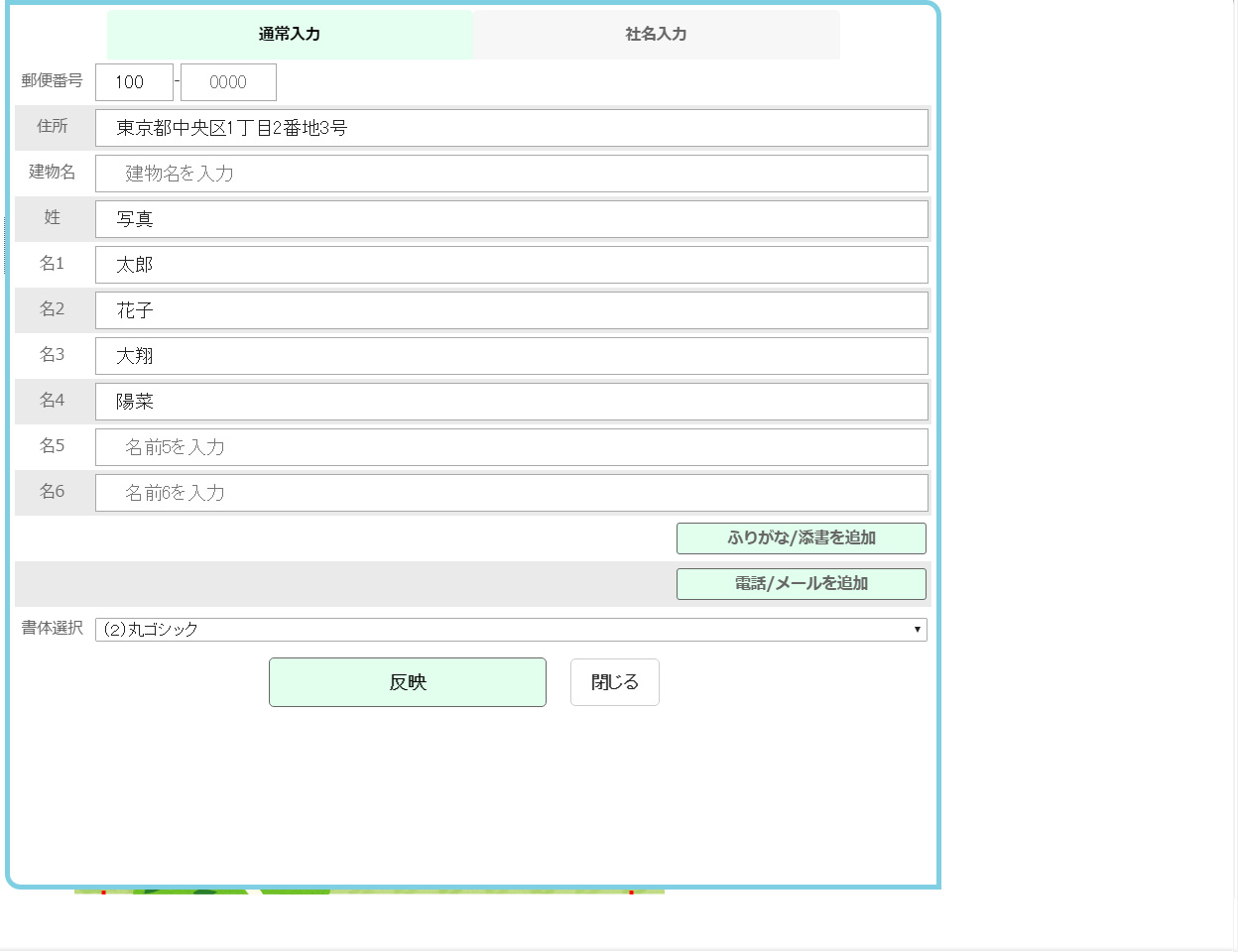
11.編集終了
すべての編集が完了しましたら、左側ツール一番下の「編集終了」を押してください。


12.プレビュー確認
表示された画面の「このはがきを注文する」ボタンを押してご注文情報入力画面に進みます。
修正したい場合は、「キャンセル」ボタンを押して編集に戻ります。
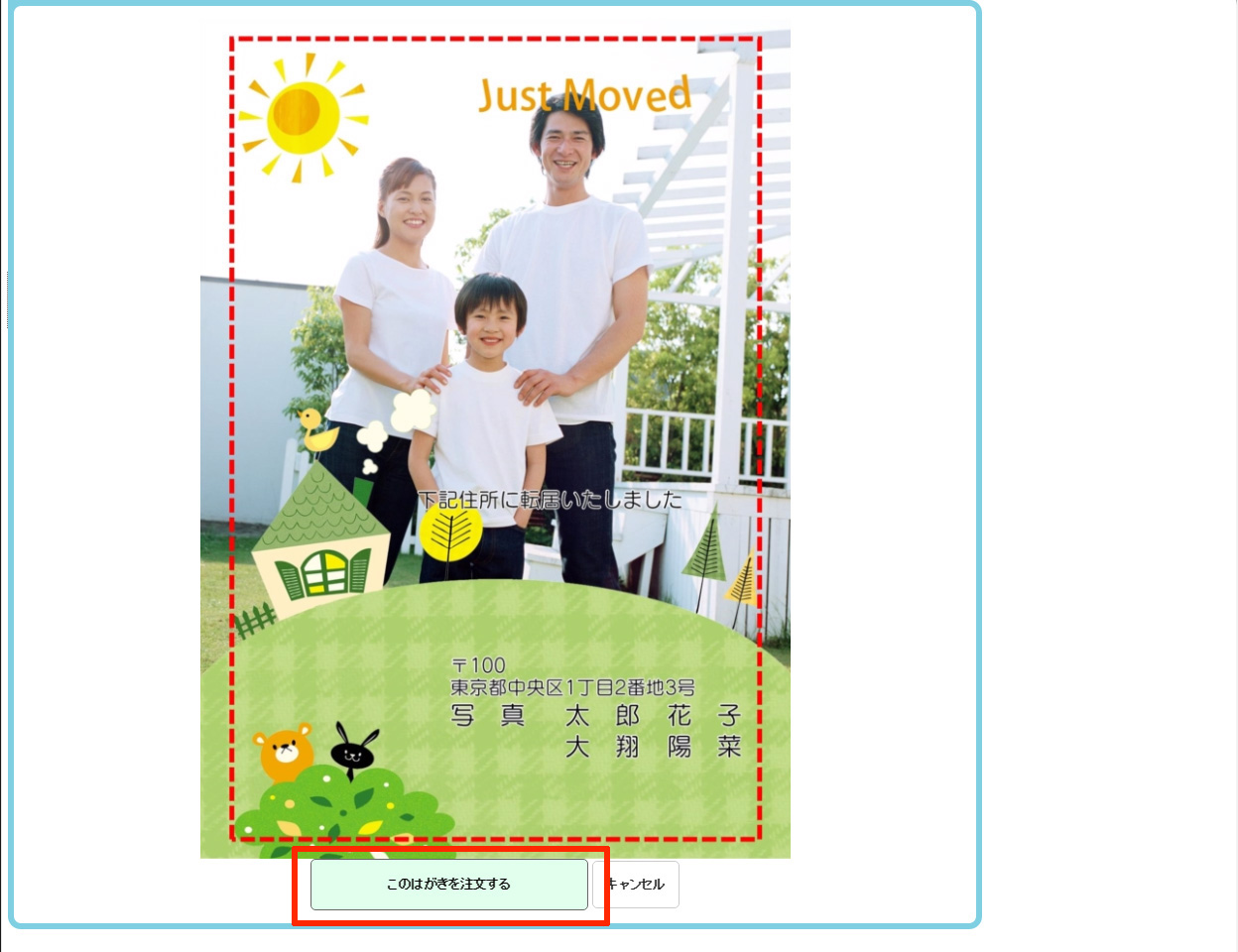
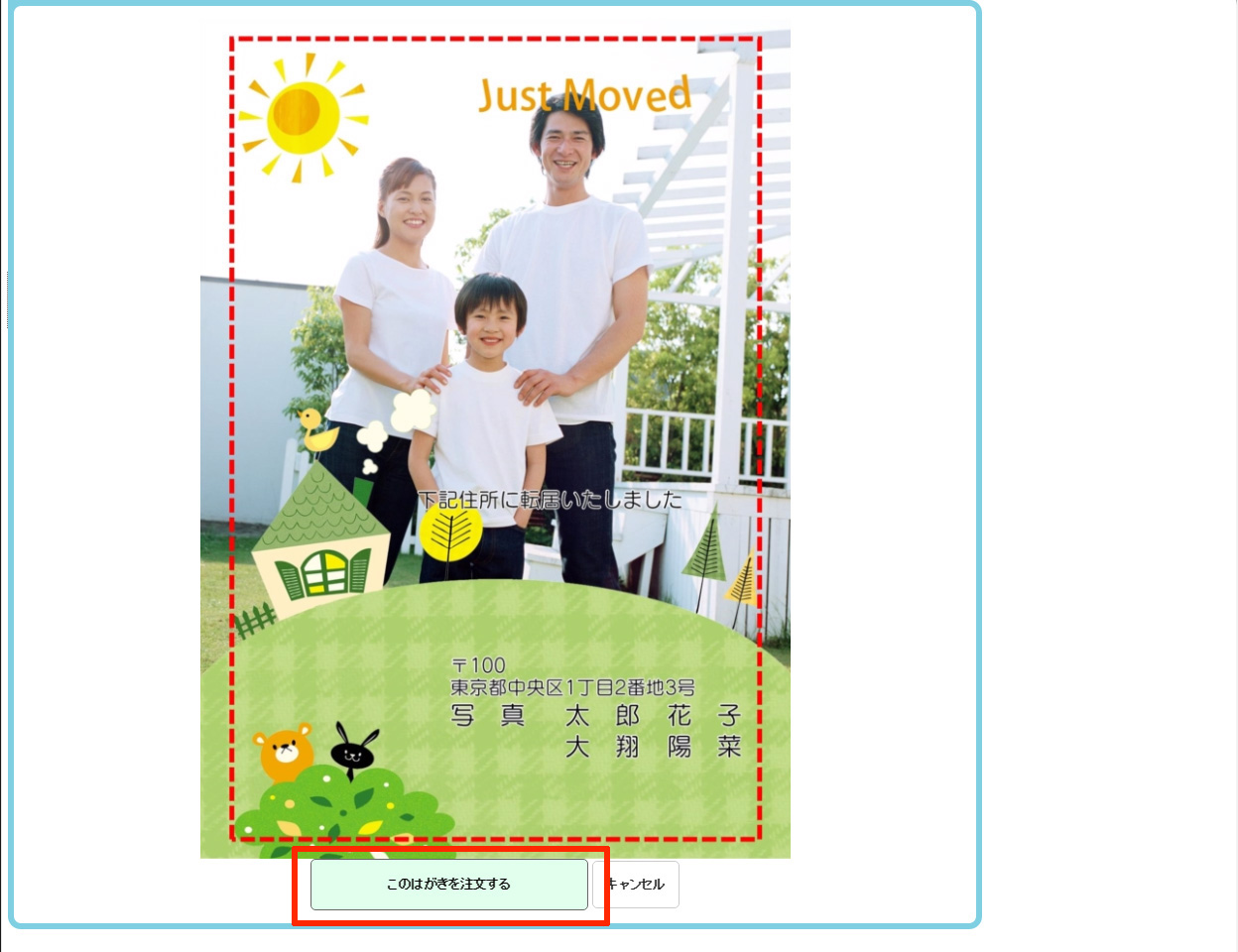
13.ログイン
ログインしている場合:すでに会員登録をお済の方は、ログインしてご注文いただくことでお届け先の入力を省略できるほか、追加注文、注文内容変更等をご注文一覧からおこなえます。
ログインしていない場合:ログインせずにご注文いただきますと、今までのご注文履歴は残りませんが、「注文確認」ボタンから追加注文、注文内容変更等をおこなうことができます。
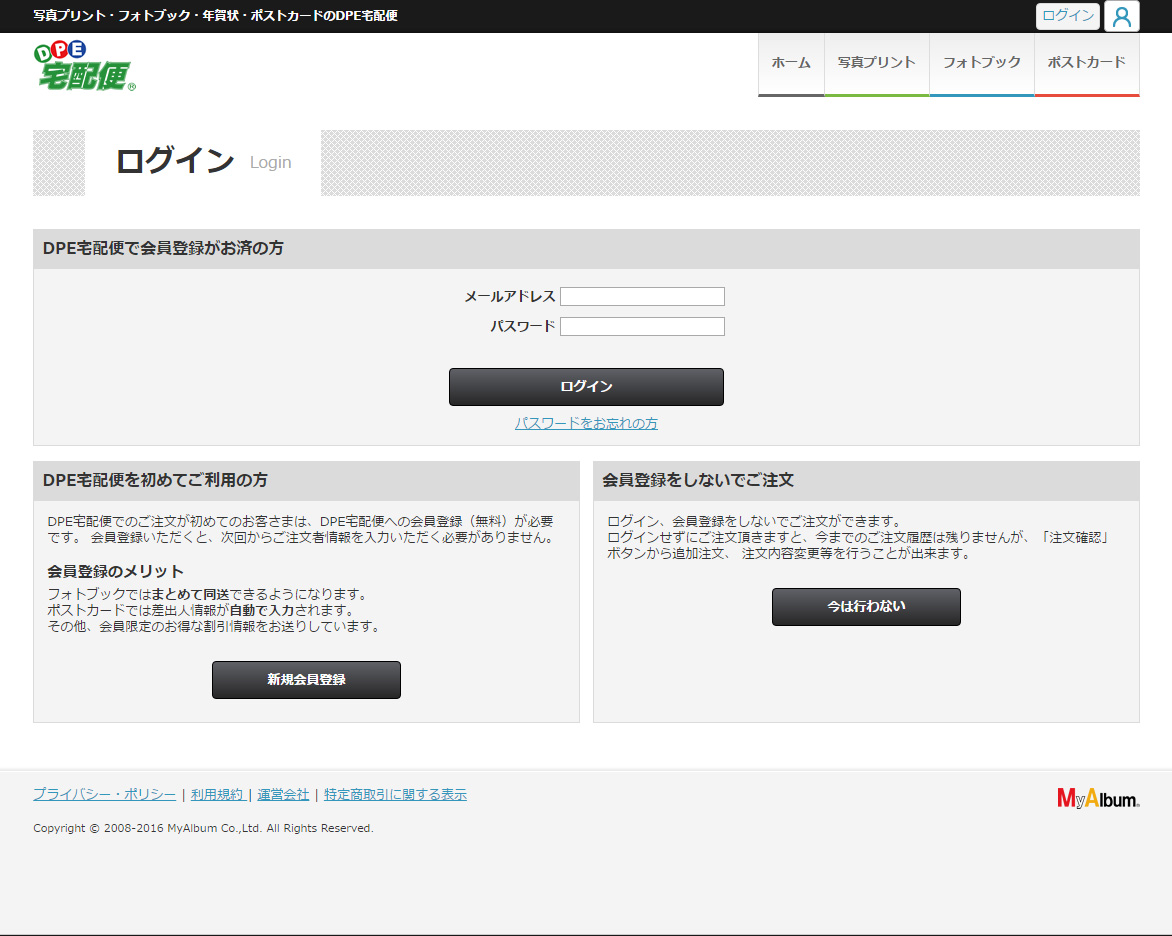
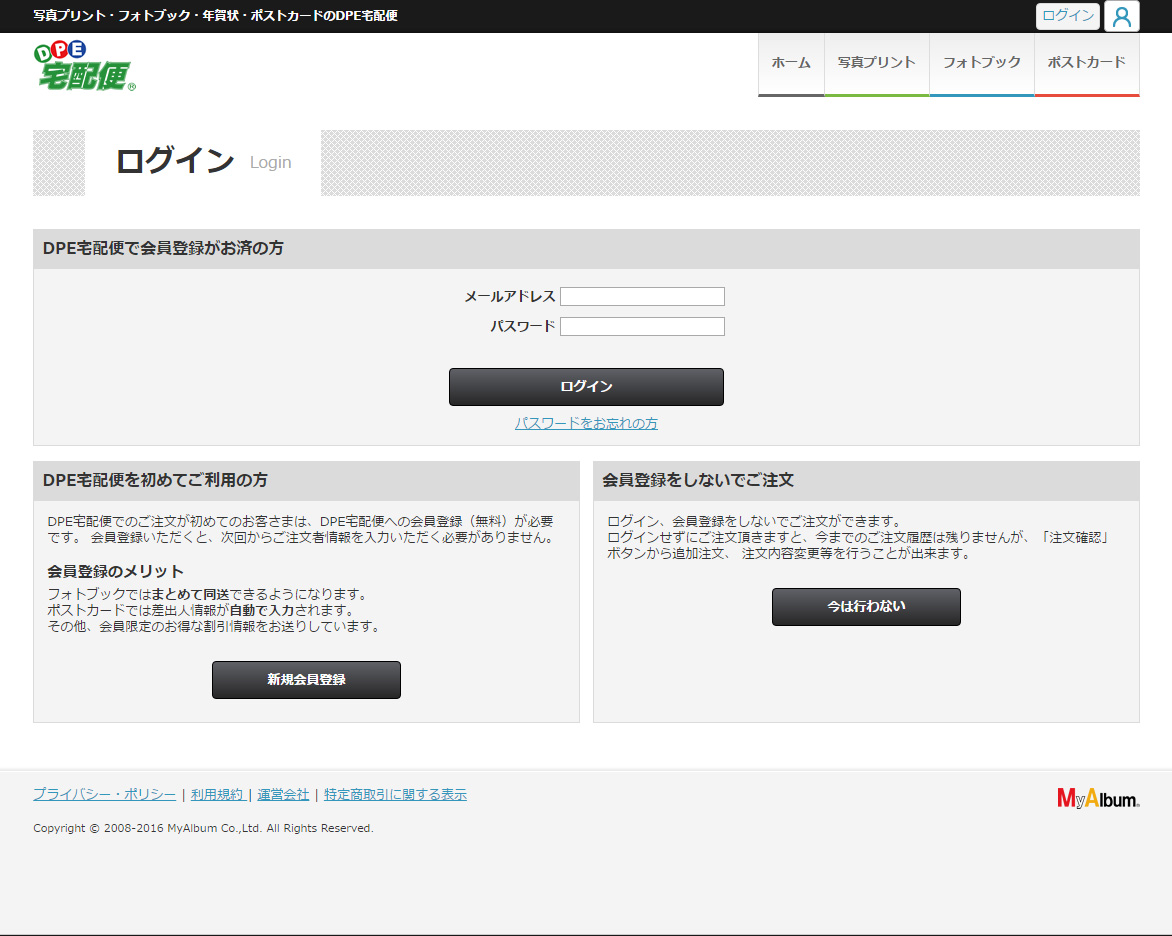
14.注文情報の入力
はがき種、プリント枚数、支払い方法を入力し、「次へ」ボタンを押してください。
- 一部のテンプレートを除き、「官製はがき」、「私製はがき」は年間を通してご選択いただけます。
- 一部テンプレートは「お年玉付年賀はがき」のみの選択になります。
- 代引きの場合、手数料330円がかかります。
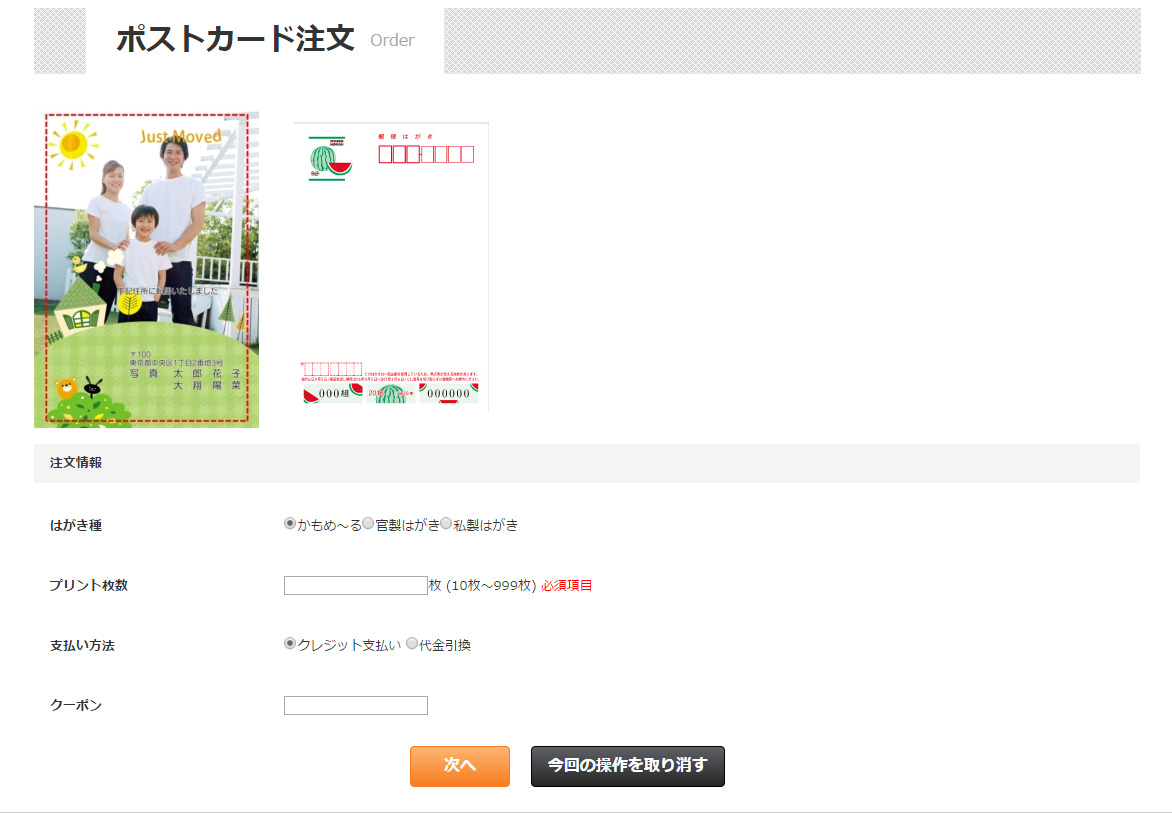
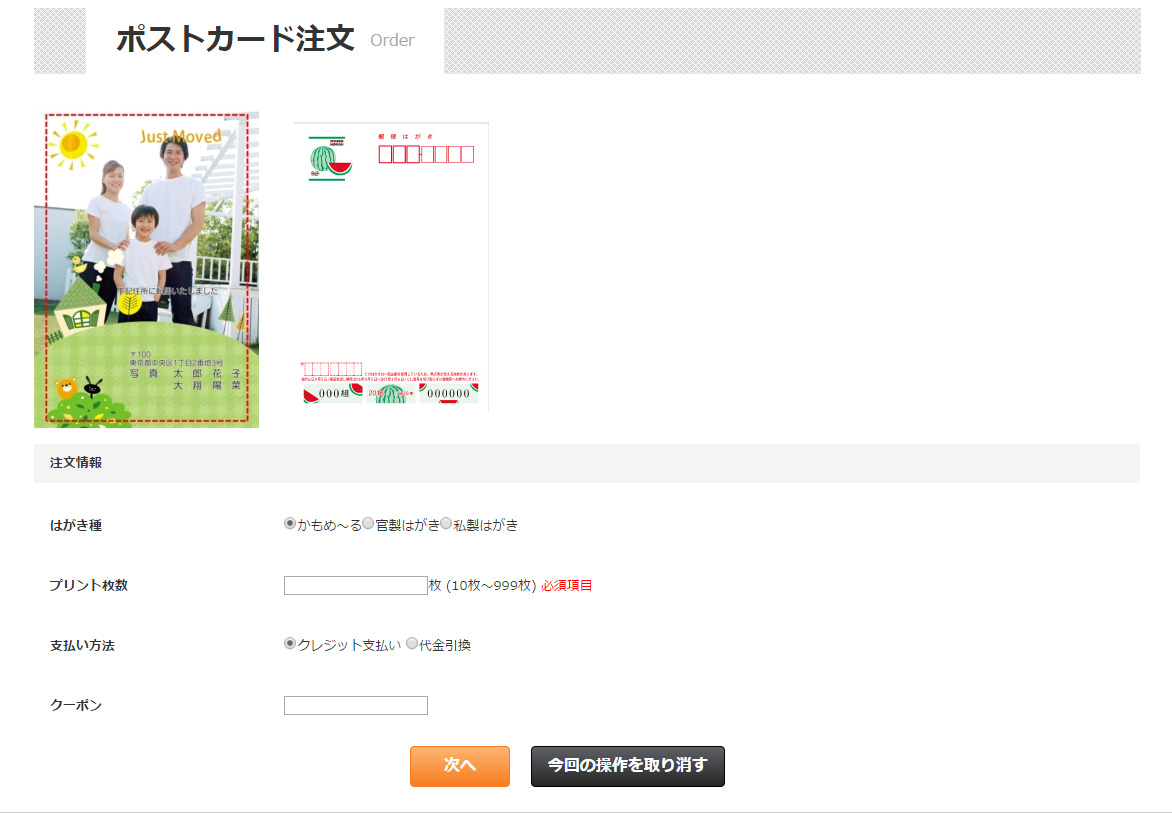
15.注文者情報とお届け先情報の確認
ご注文者情報とお届け先情報に間違いがないか確認し、「次へ」ボタンを押します。
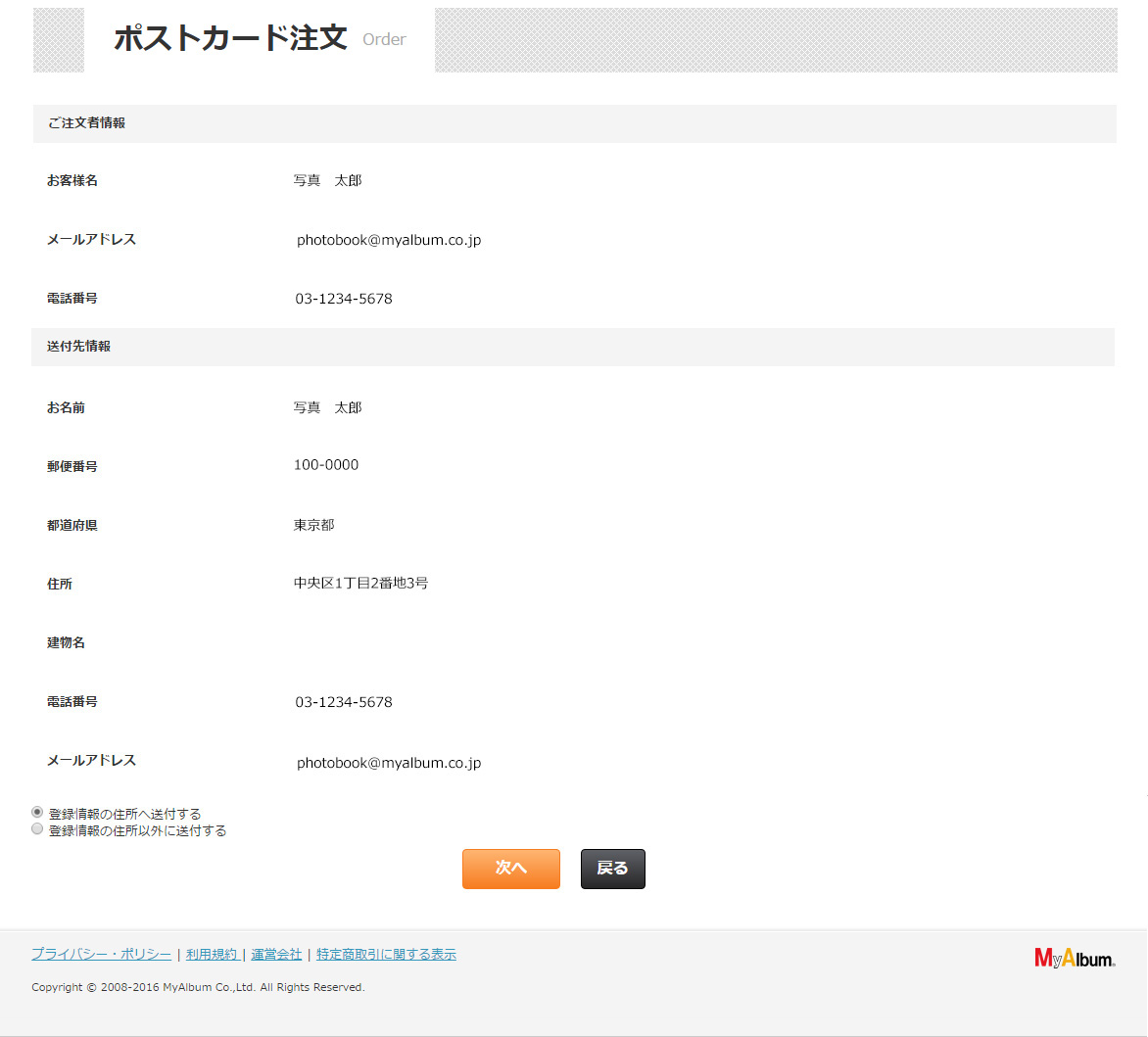
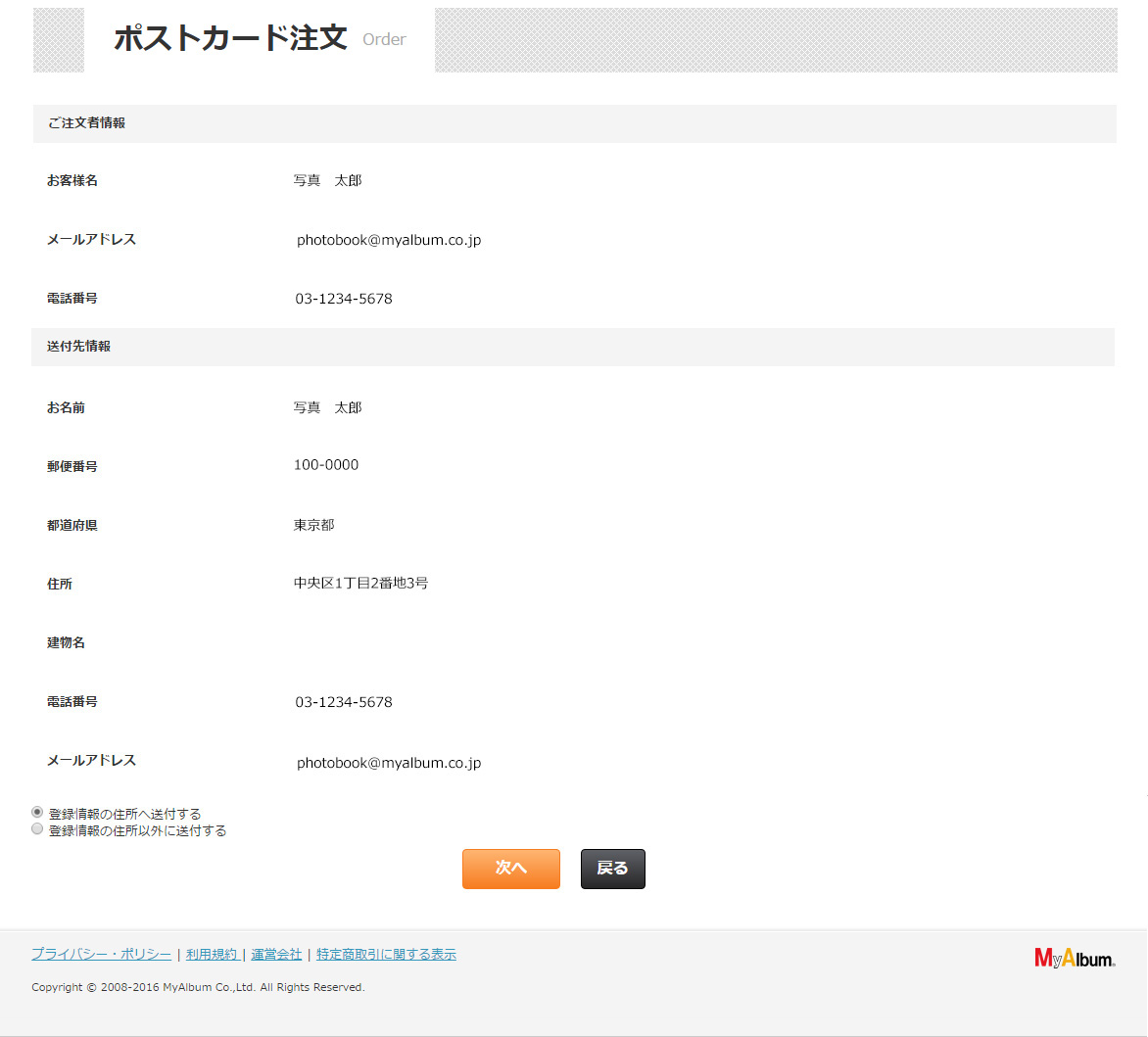
16.ご注文内容の最終確認
ご注文内容を確認し、「注文実行」ボタンを押してください。
- 代引きをお選びいただいた場合は注文完了となります。
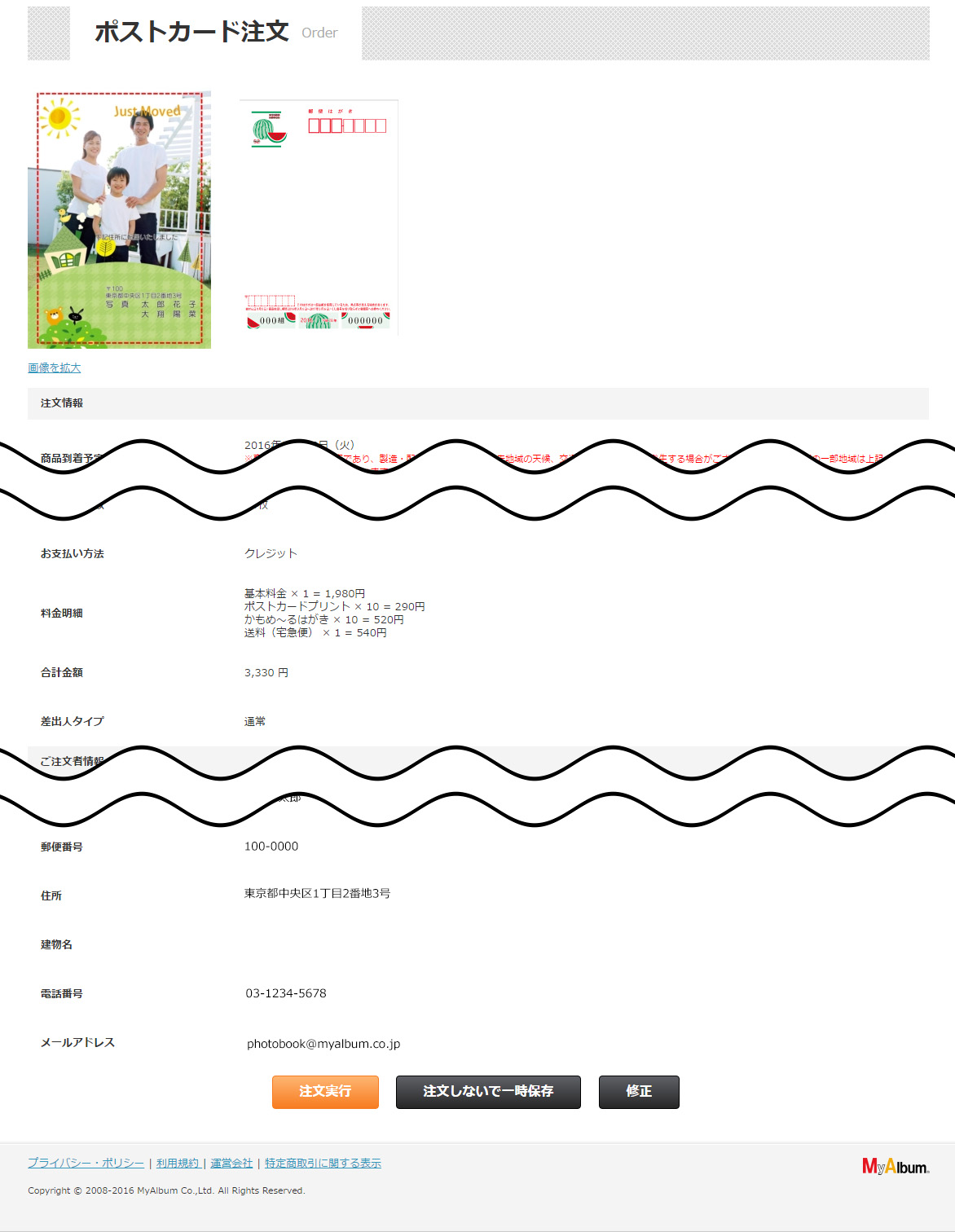
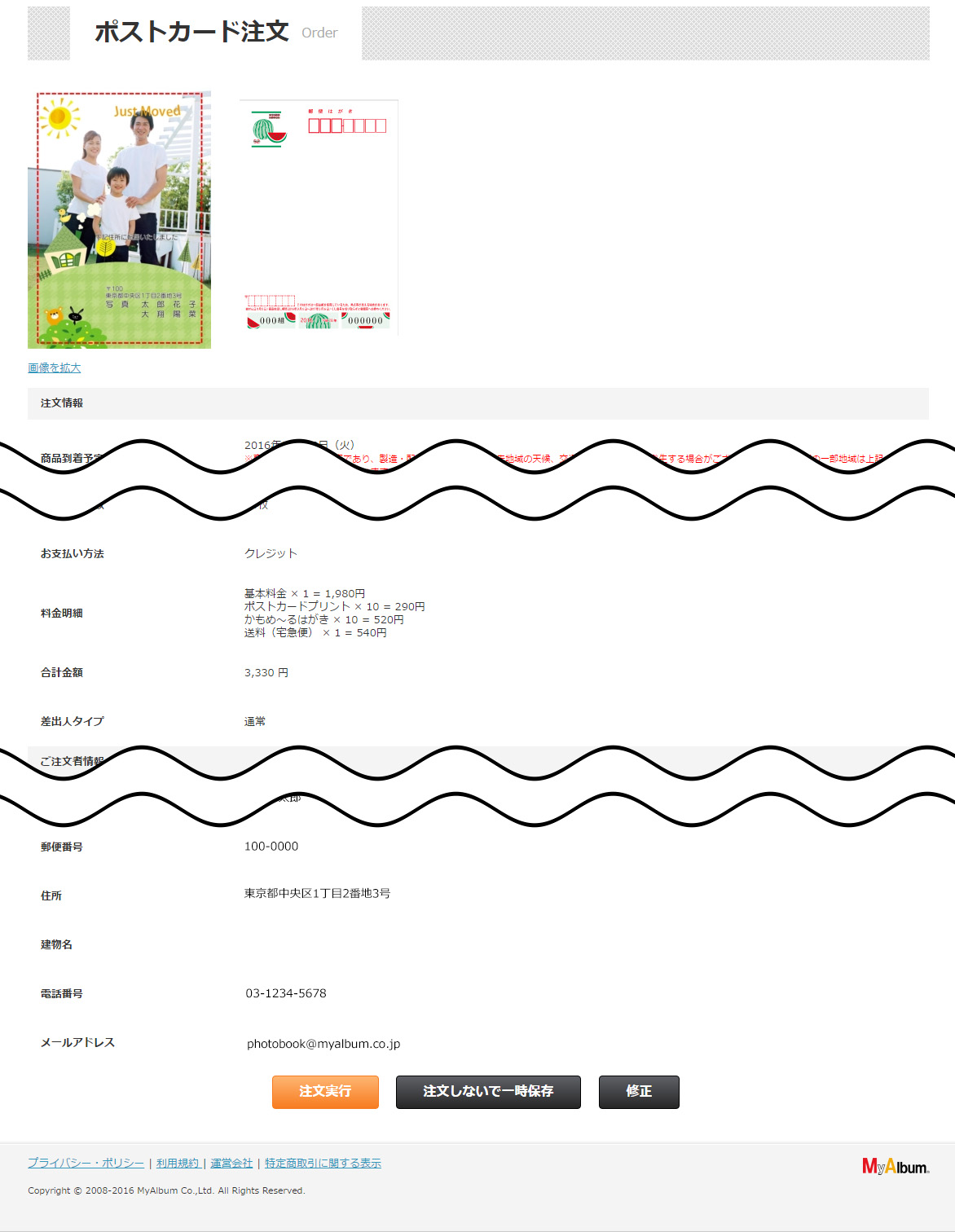
17.クレジット情報の入力
クレジット支払いの場合は、「クレジットカード情報を入力し、「送信」ボタンを押してください。
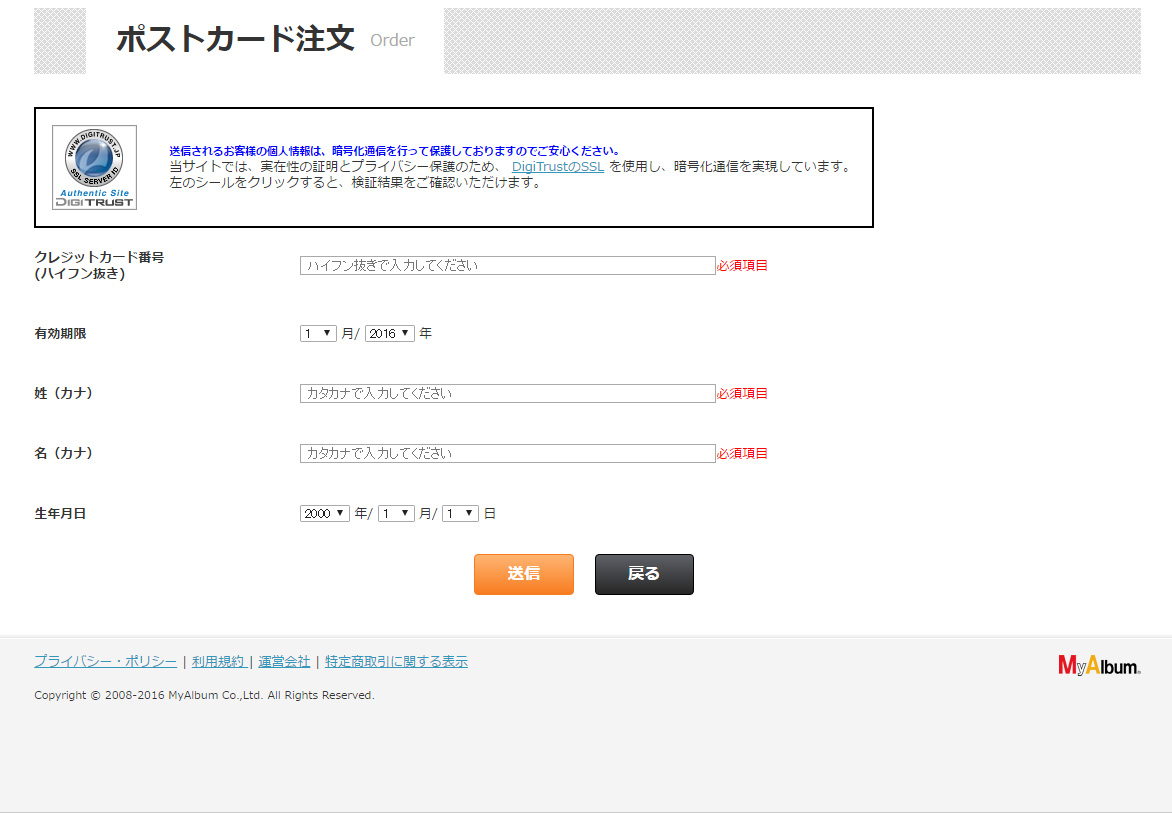
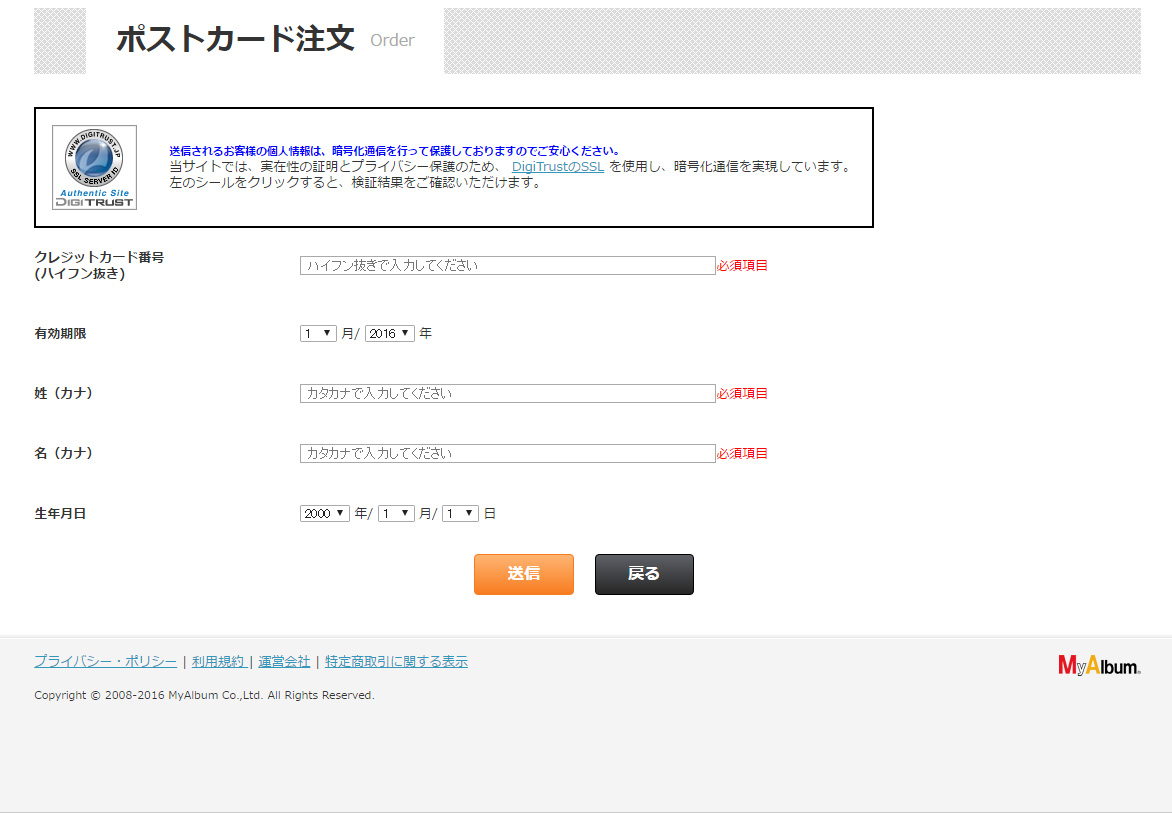
18.注文完了
お届け先に入力したメールアドレスに注文確認メールが届きます。
- ご利用環境の設定により、メールがブロックされ届かない場合があります。携帯電話のメールアドレスやフリーメールアドレスをご利用の場合は、設定や機能等をご確認ください。
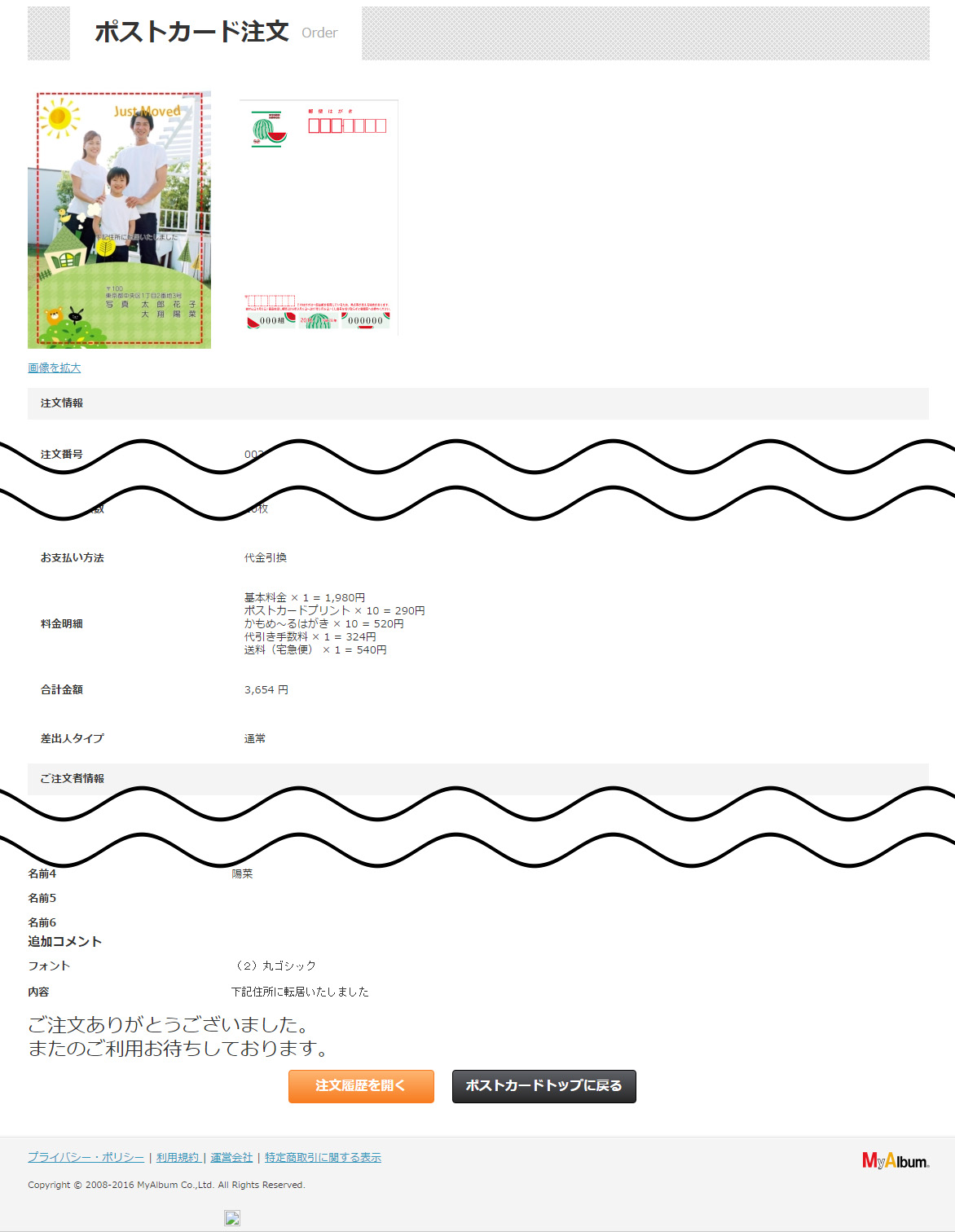
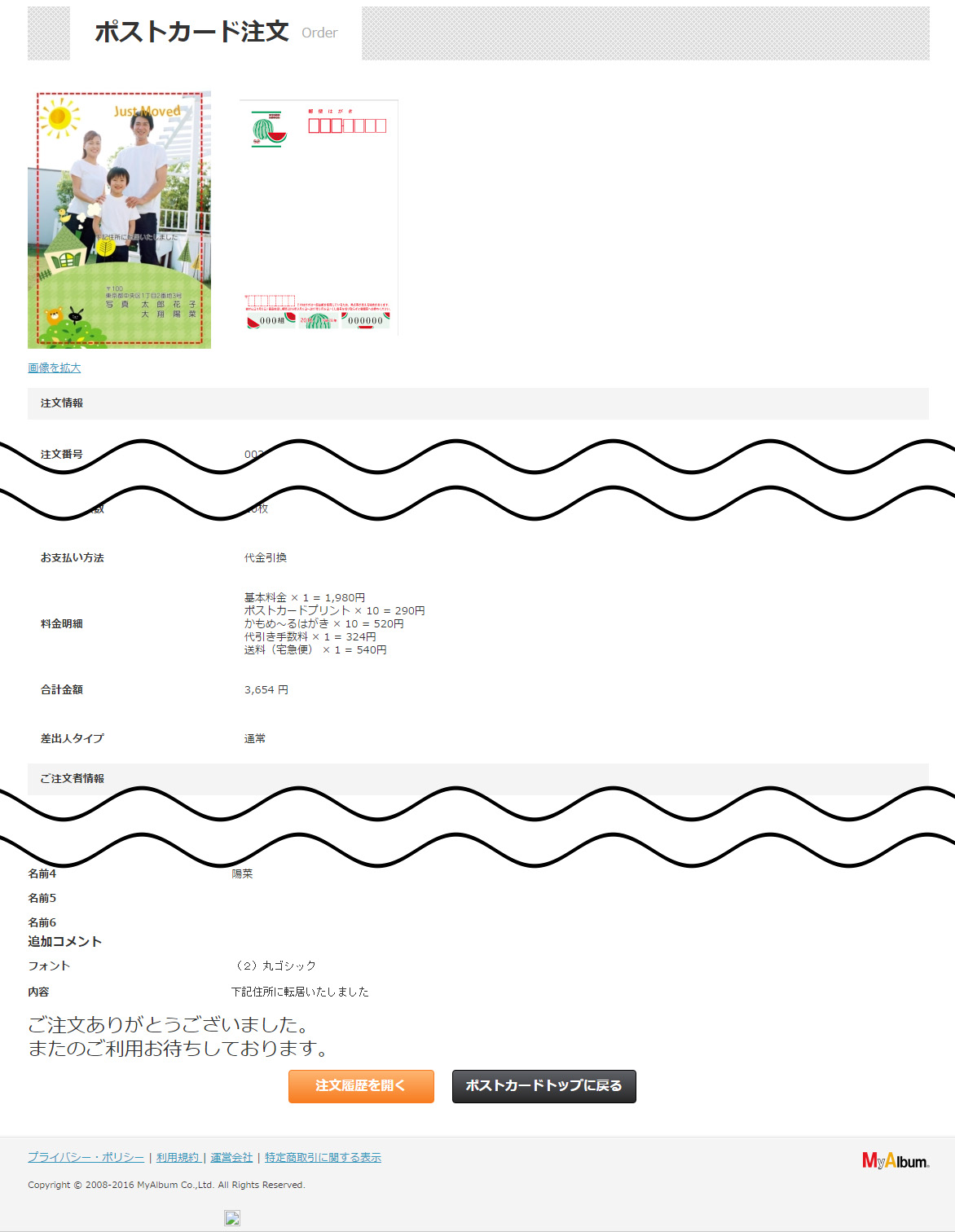
ユーザーメニュー
注文確認
注文内容の確認ができます。ログインしてご注文された場合は「会員」をお選びください。
お問い合わせ
DPE宅配便のご注文に関するお問い合わせは、こちらからご連絡をお願いします。